Cách sử dụng nút "Hiển thị Windows" trên Chromebook của bạn
Phím “Show Windows” có hình chữ nhật và hai đường thẳng đứng ở bên phải. Phím nằm ở hàng trên cùng của bàn phím Chromebook của(Chromebook’s keyboard) bạn , giữa phím toàn màn hình và phím giảm độ sáng.
Nó tăng gấp đôi dưới dạng phím F5 hoặc Làm mới(Refresh) và đôi khi được gọi là phím Trình chuyển đổi Windows(Windows Switcher) , Tổng quan(Overview) hoặc Trình khởi chạy(Launcher) . Hướng dẫn này trình bày mọi thứ bạn có thể làm với phím Hiển thị Windows(Show Windows) trên Chromebook của mình .

Nút Show Windows làm(Show Windows Button Do) gì ?
Mục đích chính của phím “Hiển thị Windows” là cung cấp chế độ xem toàn cảnh về tất cả các ứng dụng hoặc cửa sổ đang mở trên Chromebook của bạn .
Khi bạn nhấn nút Hiển thị Windows(Show Windows) , ChromeOS sẽ hiển thị chế độ xem hình thu nhỏ của các cửa sổ hoặc ứng dụng đang hoạt động. Nhấn lại phím Show Windows để đóng màn hình tổng quan.

Từ màn hình tổng quan, bạn có thể:
- Tạo và quản lý máy tính để bàn ảo (desk)(manage virtual desktops (desks)) .
- Kéo ứng dụng vào chế độ chia đôi màn hình(Drag apps into split-screen mode) .
- Đóng các ứng dụng không cần thiết: Chọn biểu tượng X ở góc trên bên phải hình thu nhỏ của ứng dụng để đóng ứng dụng.
- Chuyển đổi giữa các ứng dụng: Chọn(Select) một ứng dụng hoặc hình thu nhỏ của cửa sổ để đưa nó lên nền trước.
Phím Show Windows(Show Windows) thực hiện chức năng tương tự như phím Mission Control(Mission Control key) trên bàn phím Apple và MacBook Touch Bars . Biểu tượng Chế độ xem tác vụ(Task View icon) tương đương với Windows của phím (Windows)Hiển thị Windows(Show Windows) .
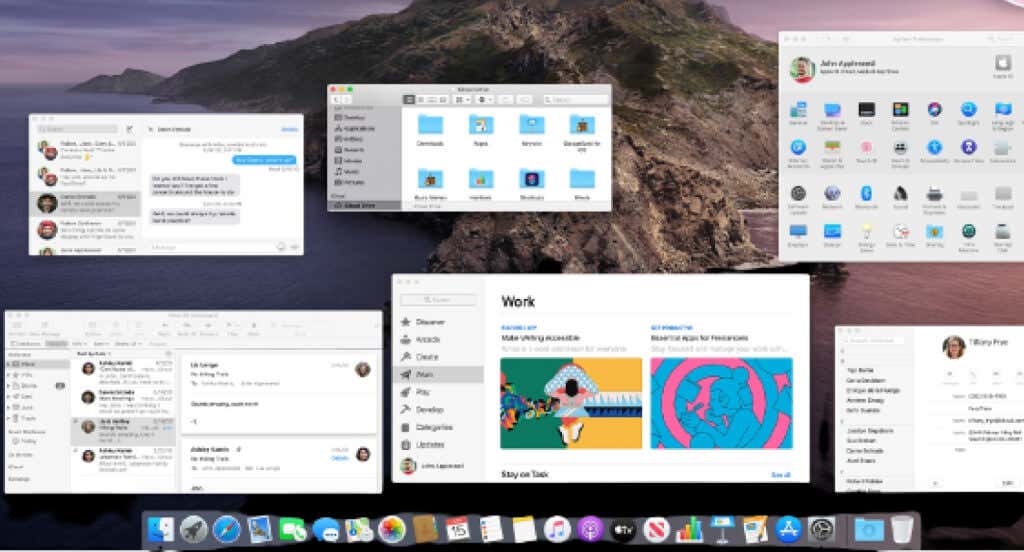
Các cách(Ways) khác để hiển thị tất cả Windows trên Chromebook(Chromebooks)
Nhấn phím Show Windows là cách nhanh nhất để xem tất cả các ứng dụng đang mở. Tuy nhiên, bạn cũng có thể mở màn hình tổng quan bằng cách vuốt bàn di chuột hoặc màn hình cảm ứng của Chromebook.
Sử dụng Bàn di chuột của Chromebook của bạn
Đặt ba(Place three) ngón tay trên bàn di chuột của bạn và vuốt lên trong một chuyển động. Chrome OS sẽ hiển thị tất cả Windows đang mở trên màn hình của bạn. Vuốt(Swipe) xuống ba ngón tay trên bàn di chuột để đóng màn hình tổng quan.

Sử dụng cử chỉ trên màn hình cảm ứng
Trên Chromebook(Chromebooks) hỗ trợ màn hình cảm ứng , hãy vuốt lên từ cuối màn hình và giữ ở giữa màn hình.

Chụp ảnh màn hình(Screenshots) bằng phím Show Windows(Show Windows Key)
Bạn cần có phím Show Windows để chụp toàn bộ ảnh chụp màn hình(capture full screenshots) và khởi chạy công cụ chụp màn hình bằng bàn phím.
Nhấn(Press) tổ hợp Ctrl + Show Windows để chụp ảnh màn hình đầy đủ.

Press Shift + Ctrl + Show Windows để mở công cụ chụp ảnh màn hình.

Bạn có thể chụp một phần ảnh chụp màn hình, ảnh chụp màn hình cửa sổ và ghi lại màn hình của mình(record your screen) từ công cụ chụp màn hình. Tham khảo trang web Trung tâm trợ giúp Chromebook(Chromebook Help Center webpage) này để tìm hiểu về công cụ chụp màn hình.
Hiển thị phím Windows(Show Windows Key) không hoạt động(Working) ? Hãy thử(Try) những thủ thuật này
Phím Show Windows sẽ không hoạt động(Show Windows key won’t work) nếu ChromeOS coi hàng trên cùng là phím chức năng. Để phím hoạt động trở lại, bạn có thể tắt các phím chức năng hoặc thay thế hoạt động của các phím ở hàng trên cùng.
Tắt các phím chức năng(Function Keys) trên Chromebook của bạn(Your Chromebook)
Truy cập Settings > Device > Keyboard và tắt Coi(Treat) các phím ở hàng trên cùng là phím chức năng.

Chromebook của bạn bây giờ sẽ hiển thị màn hình tổng quan khi bạn nhấn phím Hiển thị Windows(Show Windows) .
Thay thế các phím ở hàng trên(Top-Row Keys) cùng của Chromebook của bạn
Giữ phím Tìm kiếm(Search) sẽ chuyển hoạt động của các phím ở hàng trên cùng. Điều đó cho phép bạn sử dụng các phím duy nhất trên bàn phím Chromebook(unique keys on your Chromebook keyboard) mà không cần tắt các phím chức năng.
Với hàng trên cùng đóng vai trò là các phím chức năng, hãy giữ phím Tìm kiếm(Search) và nhấn phím Hiển thị Windows(Show Windows) để mở màn hình tổng quan.

Giữ phím Tìm kiếm(Search) và nhấn Ctrl + Show Windows để chụp ảnh màn hình đầy đủ.
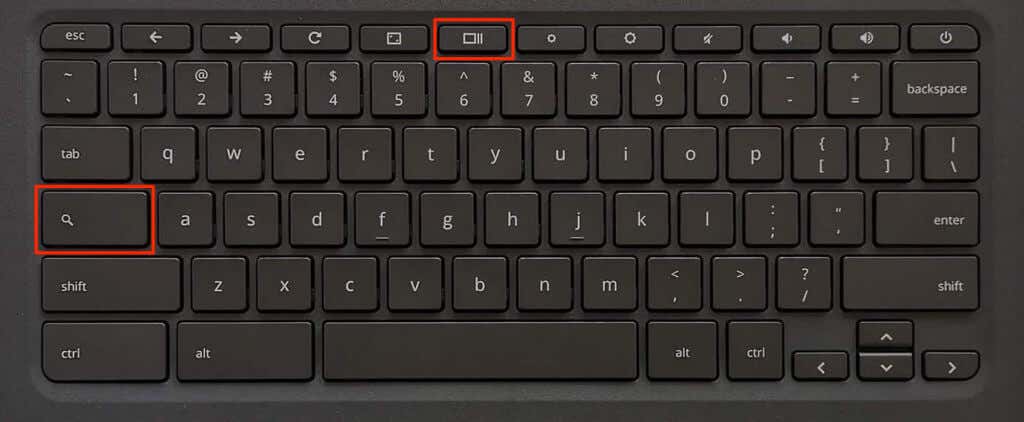
Để mở công cụ chụp màn hình, giữ phím Search và nhấn Ctrl + Shift + Show Windows .

Mẹo(Tip) chuyên nghiệp : Press Ctrl + Alt + / (dấu gạch chéo lên) để xem tất cả các phím tắt trên Chromebook .(Chromebook keyboard)
Khởi động lại(Reboot) Chromebook của bạn hoặc(Chromebook) cập nhật hệ điều hành của nó ( Cài đặt(Settings) > Giới thiệu về ChromeOS ) nếu phím Hiển thị Windows(Show Windows) vẫn không hoạt động. Liên hệ với nhà sản xuất thiết bị hoặc powerwash (khôi phục cài đặt gốc) Chromebook của bạn(powerwash (factory reset) your Chromebook) như là phương án cuối cùng.
Làm được nhiều việc hơn với Show Windows
Đó là tất cả những gì cần biết về phím Hiển thị Windows(Show Windows) trên Chromebook của bạn . Nắm bắt được phím Hiển thị Windows(Show Windows) và bạn đang tiến một bước gần hơn để trở thành người dùng Chromebook thành thạo(becoming a power Chromebook user) .
Related posts
Cách giải phóng dung lượng trên Chromebook của bạn
Cách khắc phục lỗi “Giấy phép Windows của bạn sẽ sớm hết hạn”
Cách sửa lỗi "Cấu hình song song không chính xác" trên Windows
Cách khắc phục lỗi “Có lỗi đang chờ sửa chữa hệ thống” trong Windows
Cách nén và giải nén tệp trên Chromebook của bạn
Sử dụng Netstat để xem các cổng nghe và PID trong Windows
Cách xóa âm thanh khỏi video trên Windows và Mac
Làm thế nào để biết bạn đã cài đặt phiên bản Windows nào
Cách mở tệp JAR trên Windows
Gán các chữ cái trên Drive cho các thư mục trong Windows
Tìm mật khẩu WiFi trong Windows 10 bằng CMD
Cách sử dụng Chromebook của bạn làm màn hình thứ hai
Cách tạo pixel cho hình ảnh trên Windows và Mac
Cách khắc phục sự cố 'Tên tệp quá dài' trong Windows
Dọn dẹp Thư mục WinSxS trong Windows 7/8/10
Cách mở tệp 7Z trong Windows, Mac và Linux
Cách sử dụng lệnh Taskkill trong Windows 10/11
Cách giảm mức sử dụng CPU cao của Windows Explorer
Cách gỡ cài đặt BlueStacks trên Windows và Mac
Cách buộc cập nhật chính sách nhóm trong Windows 2000, XP, Vista, 8 và 10
